Existuje mnoho používateľov, ktorí často musia prepínať medzi operačnými systémami Windows a Mac OS X. Niektorí z vás by napríklad mohli mať nainštalovaný operačný systém Windows v systéme Mac pomocou programu Boot Camp Assistant alebo bez softvéru Boot Camp a často prepínať medzi dvoma operačnými systémami.
Ako viete, v systéme Mac OS X používame klávesovú skratku Command + L na výber panela s adresou vo webových prehliadačoch. Po dlhšom použití systému Mac OS X, keď sa prepnete späť do počítača, skončíte stlačením klávesu Windows (klávesová skratka Command na počítačoch Mac) + L a dúfate, že vo webovom prehliadači vyberiete panel s adresou alebo panel s adresou URL. Ale keď viete, Windows, ako viete, stlačením Windows (kláves Command na Mac) + L klávesová skratka sa uzamkne systém a dostanete sa na uzamknutú obrazovku (vo Windows 10/8) alebo prihlasovaciu obrazovku (vo Windows 7 a Windows 7). predchádzajúce verzie).

Ak ste závislí na klávesových skratkách, pravdepodobne ste zažívali túto nepríjemnosť vždy, keď sa prepnete späť na počítač Mac. Aj keď je možné zmeniť predvolenú klávesovú skratku a vybrať panel s adresou pod položkou Nastavenia klávesnice v posledných verziách systému Mac OS X, vypnutie klávesovej skratky systému Windows + L v systéme Windows je lepšou voľbou, ak trávite viac času na počítači Mac ako počítač alebo ak len zriedka použite klávesovú skratku Windows + L na uzamknutie počítača.
Vypnutie loga Windows + klávesovej skratky L
V systéme Windows je možné vypnúť logo systému Windows + klávesovú skratku L úpravou databázy Registry systému Windows. Ak chcete úplne vypnúť logo systému Windows + klávesovú skratku L v systéme Windows, postupujte podľa týchto pokynov:
POZNÁMKA: Pred pokračovaním ďalej odporúčame vytvoriť manuálny bod obnovenia systému, aby ste sa mohli rýchlo vrátiť k pôvodným nastaveniam pomocou niekoľkých kliknutí myšou.
Krok 1: Otvorte dialógové okno Spustiť súčasným stlačením loga Windows a klávesov R (Win + R). Ak používate počítač Mac, stlačením klávesu Command + R zobrazte dialógové okno Spustiť.
Krok 2: V dialógovom okne Spustiť zadajte príkaz Regedit.exe a stlačte kláves Enter. Keď sa zobrazí výzva na obrazovke Kontrola používateľských kont (UAC), kliknite na tlačidlo Áno.
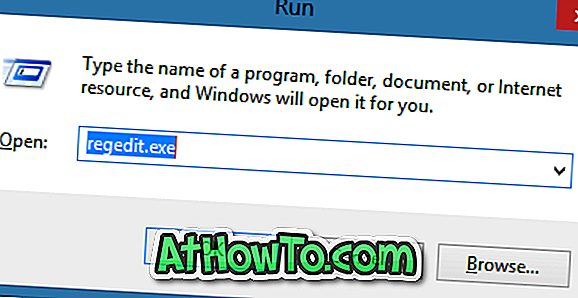
Krok 3: Po spustení Editora databázy Registry prejdite na nasledujúci kľúč databázy Registry:
HKEY_CURRENT_USER \ Software \ Microsoft \ Windows \ CurrentVersion \ Policies \ System
Krok 4: Na pravej strane vytvorte novú 32-bitovú hodnotu DWORD a premenujte ju na hodnotu DisableLockWorkstation.
Krok 5: Dvakrát kliknite na novovytvorenú položku DisableLockWorkstation a zmeňte jej hodnotu z 0 (nula) na 1 (jednu).
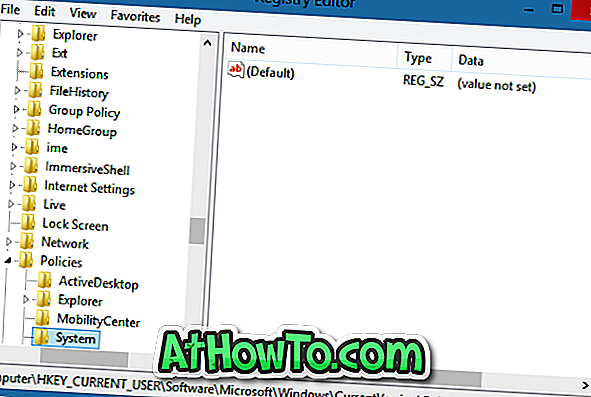
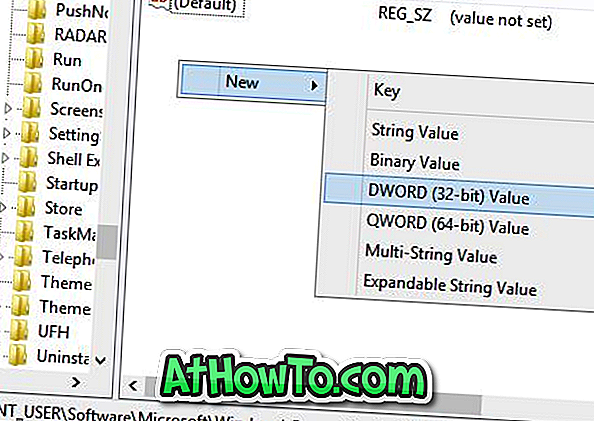
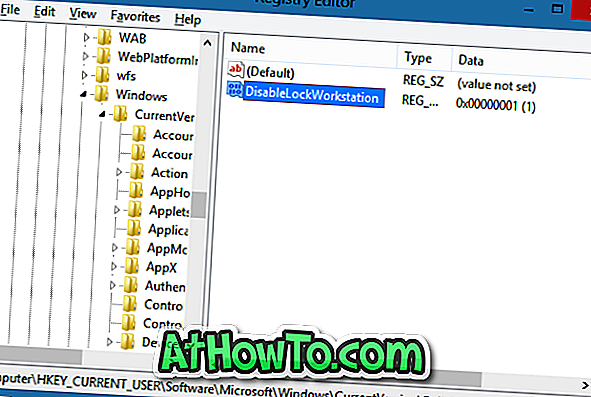
Krok 6: Odteraz, keď stlačíte klávesovú skratku Windows + L, systém Windows vás neprevedie na obrazovku uzamknutia / prihlásenia ani nezablokuje počítač. Veľa štastia!
POZNÁMKA: Ak chcete obnoviť funkčnosť klávesových skratiek systému Windows + L, prejdite na vyššie uvedený kľúč databázy Registry a potom odstráňte položku DisableLockWorkstation. To je všetko!
Ako nainštalovať Webové fonty Google vo Windows a Mac bez použitia sprievodcu nástrojmi tretích strán by vás tiež mohlo zaujímať.














